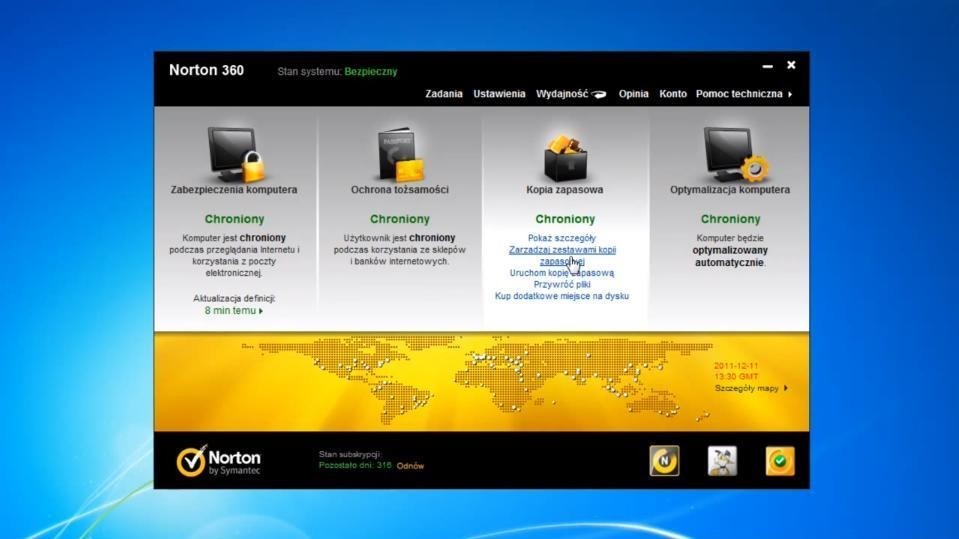WSKAZÓWKA: Zewnętrzny dysk twardy jest najlepszym rozwiązanie do kopii zapasowej. Jeśli coś stanie się z dyskiem głównym, zawsze pliki zostaną nienaruszone.
Krok 1: Przejdź do ustawień
Gdy zainstalujesz i uruchomisz pakiet Norton 360, przejdź do kategorii Kopia Zapasowa i kliknij w Zarządzaj Zestawami Kopii Zapasowej. Przejdziesz do ustawień wykonywania backupu.
Krok 2: Wskaż pliki i foldery
Skonfiguruj, które pliki i całe foldery mają być zachowane na odrębnej lokalizacji. Norton 360 standardowo kopiuje podstawowe typy plików, dlatego musisz zmodyfikować ustawiania i skonfigurować program pod swoje potrzeby. Kliknij na Dodaj lub Wyklucz Pliki i Foldery, zaznacz wszystkie pozycje i naciśnij Usuń z Listy. Następnie kliknij w Uwzględnij Plik lub Uwzględnij Folder i dodaj rzeczy, które są dla Ciebie ważne i nie chcesz ich utracić. Po wykonaniu tej czynności zaznacz pozycje na liście i upewnij się, że są one uwzględnione w wykonywaniu kopii zapasowych.
Krok 3: Wskaż miejsce dla kopii
Ustaw miejsce, gdzie ma być zapisywana kopia zapasowa wcześniej wymienionych plików. Możesz użyć dysku internetowego firmy Symantec, po wykupieniu odpowiedniego miejsca przestrzeni dyskowej, oraz swoich podłączonych do komputera dysków.
Krok 4: Ustaw harmonogram
Dostosuj harmonogram w zakładce Kiedy. Jeśli chcesz, aby kopie były automatyczne jak tylko dodasz coś do swoich folderów, to nic nie modyfikuj i zapisz ustawienia przyciskiem poniżej. Od teraz Twój Norton 360 będzie chronić to, co jest dla Ciebie najważniejsze.